สุภาษิตทั่วไปสำหรับทุกสิ่งที่เกี่ยวข้องกับ Apple คือ "ใช้งานได้" แม้ว่าบางครั้งจะทำให้เกิดข้อผิดพลาดแทน เมื่อคุณเจาะลึกลงไป คุณจะพบว่าการแก้ไขข้อผิดพลาด “Cannot Verify Server Identity” นั้นเป็นเรื่องง่าย และคุณจะสามารถกลับไปทำงานทุกอย่างได้อีกครั้ง
ดังนั้น โพสต์นี้จะกล่าวถึงปัญหา "ไม่สามารถตรวจสอบข้อมูลประจำตัวของเซิร์ฟเวอร์" และแสดงวิธีแก้ไขให้คุณทราบ
ข้อผิดพลาด "ไม่สามารถตรวจสอบข้อมูลประจำตัวของเซิร์ฟเวอร์" คืออะไร (และเหตุใดจึงมีอยู่)
ข้อผิดพลาด "Cannot Verify Server Identity" ปรากฏขึ้นเกือบจะสุ่มและจะคงอยู่ต่อไป คุณอาจไม่สามารถเข้าถึงกล่องจดหมายหรืออีเมลของคุณได้
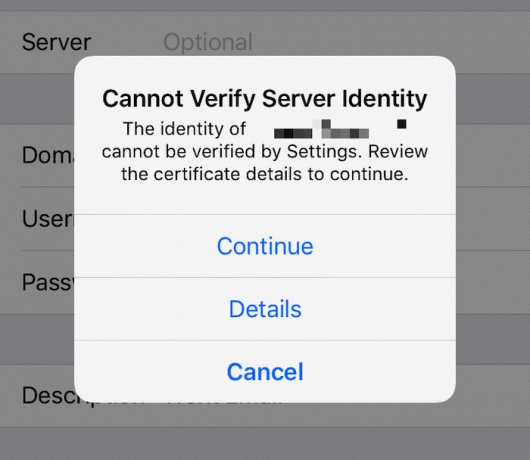
เหตุที่ปรากฎก็เพราะว่า การตรวจสอบเบื้องหลัง ระหว่างอุปกรณ์ Apple ของคุณและเซิร์ฟเวอร์อีเมล ข้อผิดพลาดในกรณีนี้ชัดเจน: อุปกรณ์ไม่สามารถยืนยันตัวตนของเซิร์ฟเวอร์ได้ ดังนั้นจะไม่ให้บริการข้อมูลที่คุณต้องการด้วยเหตุผลด้านความปลอดภัย
เหตุผลง่ายๆ ที่อยู่เบื้องหลังสิ่งนี้ก็คือ การสื่อสารได้แยกย่อยระหว่างอุปกรณ์และเซิร์ฟเวอร์ของคุณ คุณอาจพบว่าข้อมูลประจำตัวมีการเปลี่ยนแปลงโดยมีข้อผิดพลาด แต่มีข้อบกพร่องทั้งในซอฟต์แวร์ฝั่งอุปกรณ์และฝั่งเซิร์ฟเวอร์ และอาจมีปัญหาด้านความปลอดภัยอื่นๆ
โชคดีที่มีการแก้ไขบางอย่างที่คุณสามารถดำเนินการเพื่อให้สิ่งต่างๆ กลับมาทำงานได้
วิธีแก้ไขข้อผิดพลาด "ไม่สามารถตรวจสอบข้อมูลประจำตัวของเซิร์ฟเวอร์" สำหรับอุปกรณ์ Apple
เป็นเรื่องที่ควรค่าแก่การชี้ให้เห็นว่าข้อผิดพลาดอาจเป็นผลมาจากเซิร์ฟเวอร์อีเมลของคุณล่ม ดังนั้น เราขอแนะนำให้คุณดูเรื่องนี้ก่อนที่จะทำให้มือของคุณสกปรก
รีบูตอย่างรวดเร็วหรือ การกวาดล้างแคช อาจช่วยแก้ปัญหาได้ แต่เราคิดว่าคุณได้ลองแล้ว นอกจากนี้ วิธีแก้ไขด่วนคือต้อง ลบบัญชีอีเมล จากอุปกรณ์ของคุณและตั้งค่าใหม่อีกครั้ง ถึงกระนั้นก็ตาม สิ่งเหล่านี้ไม่ใช่วิธีแก้ปัญหาแบบถาวรในกรณีส่วนใหญ่
ในความเห็นของเรา มีสาเหตุทั่วไปสองประการสำหรับข้อผิดพลาด:
- มีไม่ตรงกันระหว่างชื่อเซิร์ฟเวอร์และชื่อโดเมนของคุณ
- ใบรับรองความปลอดภัยของเซิร์ฟเวอร์ของคุณต้องได้รับการ "เชื่อถือ" อีกครั้ง
ด้วยเหตุผลแรก คุณมักจะพบว่าคุณจะกำหนดค่าเซิร์ฟเวอร์อีเมลในอุปกรณ์ของคุณโดยใช้ URL เดียว แต่ใบรับรองความปลอดภัยที่ออกมีการกำหนดอย่างอื่นไว้
คุณต้องการให้แน่ใจว่าทั้งเซิร์ฟเวอร์อีเมลขาเข้าและขาออกมีชื่อโฮสต์เดียวกัน

คุณสามารถเล่นเกมเดาเพื่อให้ถูกต้อง แต่เราแนะนำให้ติดต่อโฮสต์ของคุณหากคุณมีข้อสงสัย
เหตุผลอื่น ๆ นั้นขึ้นอยู่กับ การตรวจสอบความปลอดภัยที่เข้มงวดของ Apple. คุณต้องดูข้อความแสดงข้อผิดพลาดเพื่อแก้ไข เมื่อปรากฏขึ้น หากคุณคลิก "รายละเอียด" ระบบจะพาคุณไปยังหน้าจอแสดงรายละเอียดใบรับรอง จากที่นี่ คุณสามารถ “เชื่อถือใบรับรอง” ได้อีกครั้ง
อย่างไรก็ตาม วิธีนี้ใช้ไม่ได้กับอุปกรณ์ iOS รุ่นใหม่กว่า ดังนั้น คุณจะต้องลบบัญชีและเพิ่มกลับเข้าไปในโทรศัพท์ของคุณ คุณสามารถทำได้ผ่าน “การตั้งค่า -> อีเมล -> บัญชี” ทั้งนี้ขึ้นอยู่กับผู้ให้บริการอีเมลของคุณ

จากที่นี่ เลือกบัญชีของคุณแล้วคลิกปุ่ม "ลบบัญชี" ในบางกรณี คุณอาจไม่เห็นตัวเลือกนี้ ให้ไปที่ "การตั้งค่า -> ทั่วไป -> โปรไฟล์" การดำเนินการนี้จะแสดงรายการการตั้งค่าการกำหนดค่า และคุณจะต้องเลือกการตั้งค่าที่เกี่ยวข้องกับข้อผิดพลาดของคุณ จากนั้นคลิก "ลบโปรไฟล์"

ณ จุดนี้ ให้ลบการตั้งค่าที่เหลือสำหรับบัญชีนี้ใน "การตั้งค่า -> เมล" อย่างที่เคยดีที่สุดก่อนที่จะสร้างบัญชีอีเมลของคุณใหม่
สรุป
คอมพิวเตอร์และเซิร์ฟเวอร์สามารถเปิดช่องทางการสื่อสารได้ดี แม้ว่าในบางกรณี การทำงานนี้อาจพังด้วยเหตุผลที่อยู่นอกเหนือการควบคุมของคุณ ข้อผิดพลาด "Cannot Verify Server Identity" เป็นกรณีตัวอย่าง แต่วิธีแก้ปัญหาตรงไปตรงมา ในหลายกรณี การลบและสร้างบัญชีอีเมลของคุณใหม่เป็นแนวทางที่ดีที่สุด ในบางครั้ง คุณจะต้องให้ความเชื่อถืออย่างชัดแจ้งกับใบรับรองเพื่อยืนยันเซิร์ฟเวอร์
หากคุณกำลังมองหา ทางเลือกของ Apple Mail, เราได้ดูสิ่งนี้ในอดีต คุณเคยพบข้อผิดพลาด "Cannot Verify Server Identity" หรือไม่ และถ้าใช่ คุณจะแก้ไขได้อย่างไร แจ้งให้เราทราบในส่วนความคิดเห็นด้านล่าง!
ที่เกี่ยวข้อง:
- วิธีการลบอีเมลโดยอัตโนมัติจากผู้ส่งที่ถูกบล็อกใน iOS
- วิธีเพิ่มไฟล์แนบในแอป Mail บน iOS
- iPGMail: วิธีที่ดีที่สุดในการเข้ารหัสอีเมลบน iOS
การเปิดเผยข้อมูลพันธมิตร: ทำให้เทคโนโลยีง่ายขึ้นอาจได้รับค่าคอมมิชชั่นสำหรับผลิตภัณฑ์ที่ซื้อผ่านลิงก์ของเรา ซึ่งสนับสนุนงานที่เราทำเพื่อผู้อ่านของเรา


